
Il software di editing iPhoto è uno dei programmi di Apple che si trovano già preinstallati sul Mac e permette, oltre a tenere organizzata la nostra libreria di foto, anche di modificare facilmente le immagini. Sicuramente per le sue funzionalità è un software brillante.
Apple offre un’altra applicazione per la modifica delle foto sul Mac, Aperture, che possiede una gamma di opzioni ed un livello di controllo delle immagini maggiori rispetto ad iPhoto.
Con il rilascio nel 2012 di Aperture vers. 3.3, Apple ha cambiato la struttura delle librerie di Aperture e iPhoto (vers. 9.3 e superiori). Ciò significa che le immagini archiviate in iPhoto possono essere facilmente spostate in Aperture senza noiose importazioni.
Una volta che la libreria è aggiornata, si può fare qualcosa che non si poteva fare prima. Adesso è possibile aprire la libreria di iPhoto in Aperture. Viceversa, se si desidera, è possibile aprire anche la libreria di Aperture in iPhoto ed in questa applicazione puoi vedere le modifiche apportate alle immagini in Aperture. Andiamo a valutare ora i vantaggi di utilizzare Aperture invece di iPhoto.
Come passare da iPhoto ad Aperture
1. Passaggio da iPhoto ad Aperture
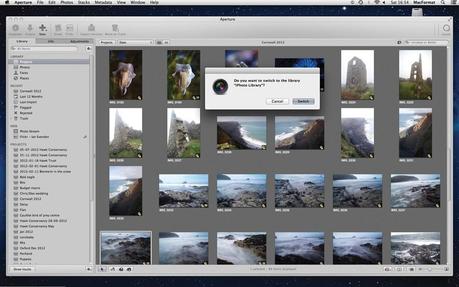
Apple ha reso semplice il passaggio delle tue librerie di foto tra le due applicazioni. Il menu File in iPhoto ha una opzione ’Apri libreria in Aperture’. Selezionando questa funzione, Aperture chiederà se si desidera importare la libreria di iPhoto. Aperture ha una opzione simile per spostare le immagini in iPhoto.
2. Importazione di una libreria
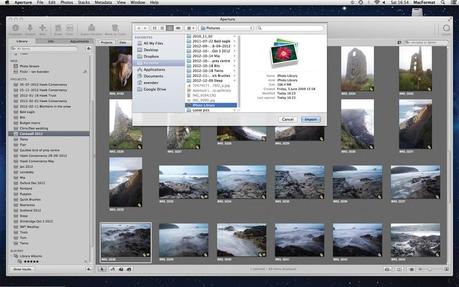
Aperture ha anche un comando Importa nel menù File, che è utile se si dispone di più librerie. Fare clic su questa funzione e selezionare Libreria. La libreria di iPhoto si trova di solito in Immagini nella cartella principale del Mac.
3. Passare da un’applicazione all’altra
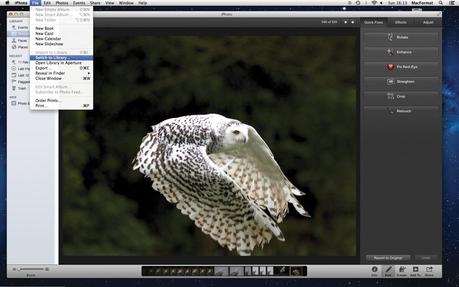
Si potrebbe desiderare di tornare indietro da Aperture ad iPhoto per modificare più facilmente alcune immagini. Però non si può avere una libreria aperta in entrambi le applicazioni (Aperture ed iPhoto). Per scoprire quale libreria si sta utilizzando, fare click su Cmd+click sulla barra del titolo di ‘iPhoto’ e viene visualizzato il percorso.
4. Unisci le Librerie
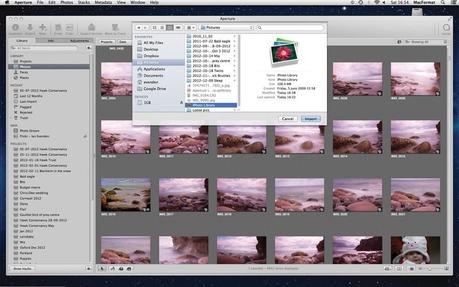
Se si lavora con più di una libreria di immagini, è possibile unire tutte in una. In Aperture, selezionare File> Importa> Libreria con una libreria già aperta per importare le immagini da altre librerie nella Libreria attuale, lasciando la possibilità di eliminare le altre librerie successivamente.
5. Risparmio di spazio
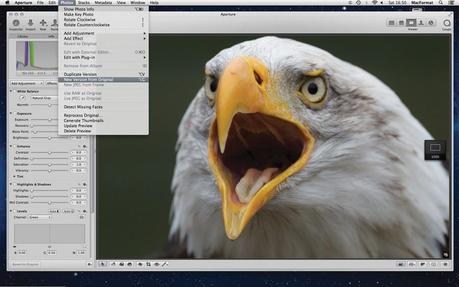
iPhoto consente di mantenere più versioni di una foto e di ripristinare l’immagine originale. Memorizza ogni versione della foto in un file diverso all’interno della libreria. Aperture salva le versioni in un unico file, un piccolo risparmio di spazio, se si dispone di migliaia di foto.
6. Organizzare facilmente
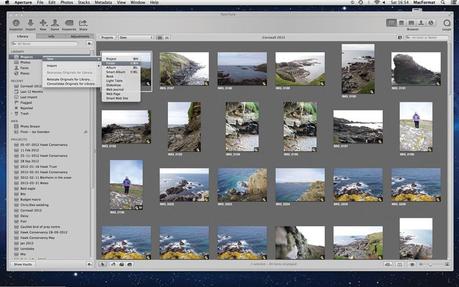
Aperture rende più facile organizzare le librerie che possono contenere migliaia di immagini. Automaticamente crea gruppi di eventi per anno, e all’interno di ognuno è possibile creare nidi di cartelle. Tiene in memoria le facce, i luoghi e le parole chiave. Cercare un’immagine diventa più facile.
7. Il Vault di Aperture
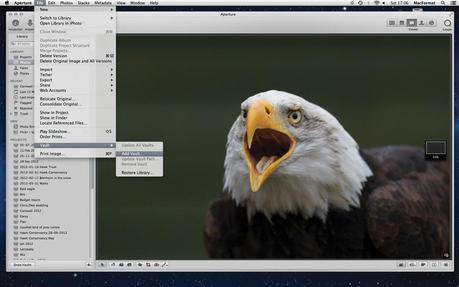
Aperture ha un proprio sistema di backup, che esegue il backup di tutta la libreria. La creazione di un backup, o di più salvataggi su un disco esterno è un ottimo modo per mettere in sicurezza le foto. Se hai foto aggiunte alla tua libreria, andare su File> Vault> Aggiorna tutti per farne un backup.
8. Pronti a partire
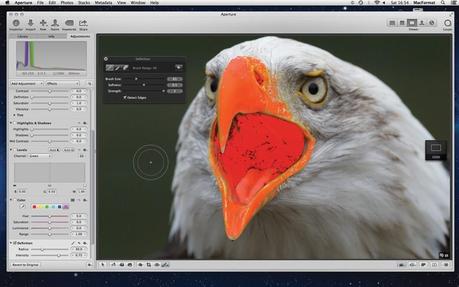
A differenza di iPhoto, dove un effetto viene applicato all’intera immagine, Aperture vi consente di selezionare aree della foto su cui lavorare. Ogni effetto può essere applicato su aree specifiche di un’immagine, mostrate in rosso, e Quick Brushes lo rendono facile da applicare.
